Amazon Prime VideoのPINを忘れましたか?リセット方法は次のとおりです

Amazon Prime Videoでは幅広いコンテンツを提供しています。すべてのタイトルがすべての年齢層に適しているわけではないため、Amazon プライムには次の形式でペアレンタル コントロールのセットが用意されています。
エピデミック状況の複雑な進展により、教師と学生のためのオンライン教育支援ツールの需要は非常に高いです。Zoom Cloud Meetingsソフトウェアの他に、MicrosoftTeamsアプリケーションを参照できます。この記事では、MicrosoftTeamsを使用してオンラインで教える方法を紹介します。フォローすることをお勧めします。
Microsoft Teamsは、MicrosoftのOffice365と統合された、効果的なオンライン教育、学習、および作業サポートアプリケーションの1つです。
まだ複雑な流行の時期に仕事を教えたり学んだりするためにMicrosoftTeamsを使用する必要がある説得力のある理由は次のとおりです。
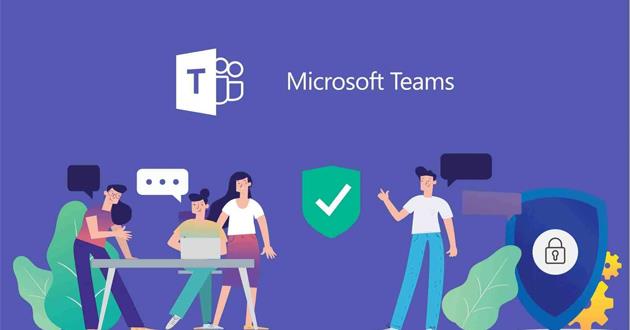
無料のMicrosoftTeamsアカウントにサインアップできるようにするには、最初にMicrosoftアカウントが必要です。Microsoftアカウントをお持ちでない場合は、こちらからサインアップしてください。
アカウントを取得したら、次のリンクにアクセスします:https: //products.office.com/en-vn/microsoft-teams/group-chat-software次に、[無料でサインアップ]を選択し、それに応じてサインチームを登録することを選択します。使用目的に。
次に、個人のMicrosoftアカウントの電子メール、または学校または教師から提供された電子メールを入力してログインします。次に、Microsoftアカウントのパスワードを入力します。
最後に、名前を入力し、国または地域を選択します。そして、MicrosoftTeamsがアカウントを設定するのを待ちます。
Microsoft Teamsでオンラインで教えるには、最初に次の手順に従ってクラスを作成する必要があります。
1. MeetNowを介してオンライン講義を実施する
Microsoft Teamsでオンラインで教えるには、教師は次のことを行う必要があります。
2.ドキュメントをアップロードする
グループに移動=>投稿=>クラス資料のアップロード=>アップロードの選択=>アップロードするファイルを選択して[開く]をクリックします。
3.割り当て/テストを作成します
課題を割り当てたり、テストを作成したりするには、教師は次の手順に従います。
グループに移動=> [割り当て]タブ=> [作成]を選択します。
注:教師が選択できる演習には、エッセイ(割り当て)または複数選択(クイズ)の2種類があり、教師はMSOffice365チームで直接演習コンテンツを作成できます。学生に仕事を割り当てるとき、学生は電子メールまたは携帯電話のチーム通知を介して通知メッセージを受け取ります。
4.成績の割り当て
多肢選択式のテストの場合、生徒のスコアはチームで自動的に採点され、教師のエッセイフォームは自動的に採点されます。このレッスンを採点するには、教師は[成績] =>各生徒のスコアを直接入力するを選択します。
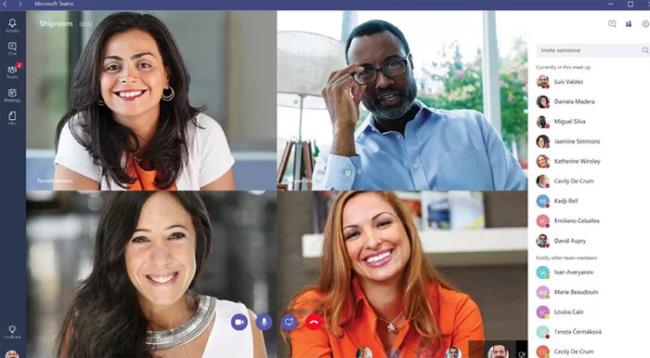
教師がクラスコードを送信すると、生徒は自分でチームのクラスに参加できます。
MicroSoft Teamsのインターフェイスで、[チーム]を選択し、画面の右上隅にある[参加]または[チームの作成(チームに参加または作成)]を選択してから、[コードを使用してチームに参加] => [コードを入力] => [チームに参加]を選択します。
講義といくつかの学習資料をダウンロードするには、次の操作を実行できます。クラスグループに移動=> [ファイル]タブを選択=>ダウンロードするファイルを右クリック=> [ダウンロード]を選択します。
[割り当て]タブ(割り当て)に移動します=>実行する割り当てを選択します=>演習を完了したら[送信]を選択します。
演習のスコアは、教師がマークを付け終えた後、[成績]タブに配置されます。
使用中にエラーが発生する場合があります:「アプリケーションを再アクティブ化するには、タブを更新する必要があります。」ガイドに従ってエラーを修正できます:MicrosoftTeamsエラーを修正します
チームを作成して参加する
チームのメンバーを管理する
Teamsで移動、ナビゲート
MicrosoftTeamsで通信する
MicrosoftTeamsに関する通知
Teams上のファイルを共有して共同作業する
Teamsでクイズと評価を作成する
上記は、参考のために、教師と学生のためにMicrosoftTeamsを使用してオンラインで教える方法に関するガイドです。私たちの共有があなたのお役に立てば幸いです。記事をフォローしていただきありがとうございます。
Amazon Prime Videoでは幅広いコンテンツを提供しています。すべてのタイトルがすべての年齢層に適しているわけではないため、Amazon プライムには次の形式でペアレンタル コントロールのセットが用意されています。
https://www.youtube.com/watch?v=4Yun8B3e77s Xbox アカウントのメールアドレスを変更する理由はたくさんあります。古いアドレスを希望する可能性があります
Instagram クリエイターの生死は、Instagram の投稿とストーリーの品質によって決まります。カメラアプリで録画を押して、最終結果が次のようになることを期待するだけです。
今週、象徴的なポケットサイズのオブジェクトを刷新したのはAppleだけではない。今日、イングランド銀行は真新しい 10 ポンド紙幣を流通させます。のように
ジェームス・コーティとビル・ドラモンドがバンド結成を決意してから30年が経った今年1月1日、あるビデオがYouTubeにアップロードされた。一部ミュージックビデオと一部
豊富な機能と無料アクセスにより GIMP を頼りになる画像編集ツールにしている場合は、一部の画像レイヤーを透明にする必要があります。
Obsidian は、リソース、メモ、アイデア間のリンクの作成と管理のためのプラットフォームを提供します。 Obsidian でリンクを作成すると、新しいレベルのロックを解除できます。
アホロートルは、特に粘土ブロックがスポーンスペースの下にある場合に、Lush Cavesバイオームに住む受動的なMobです。プレイヤーはそれらを繁殖させることができ、
写真から 2 つのまったく異なる顔を結合するのは、いつでも素晴らしい楽しみ方です。 2 つの別々の画像をブレンドしてまったく新しい外観を作成すると、
自動レイアウトは、すべてのデザイナーと Figma ユーザーにとって不可欠なツールです。この機能を使用すると、フレームのサイズ変更や位置変更などの変更を行うことができます。
ビデオ ドアベルの 2 つの上位は、Ring Doorbell と Nest Doorbell です。どちらも、電話で誰が玄関にいるかを確認できるアプリを持っています
VLC の開発者は、VLC Media Player がクラッシュしないようにしています。ただし、アプリケーションはクラッシュの問題を回避できるレベルまでは進んでいません。
アメリカのトップ軍事研究会社である DARPA は、折りたたみ式の自律型ロボット脚を使用して、ヘリコプターを危険な攻撃のための貴重なツールに変えています。
現代のビジネスは、10 年前、20 年前と比べて根本的に変わりました。どの企業を見てもそれがわかります。柔軟な働き方
Minecraft の村は、ゲーム内で収集したり製作したりする通常の孤独な生活から解放されます。さらに良いことに、町の NPC には仕事があります。
フレームは、画像の視覚的な魅力を高めるのに役立つ Canva の組み込みツールです。写真に色、効果、スタイルを組み込むことができます。
iPhone は持っているが iTunes を持っていない場合は、好みの着信音を設定するのが難しいと感じるかもしれません。 Apple はプリセット曲のセレクションを提供していますが、
LinkedIn では、会社のロゴが重要です。なぜなら、会社のロゴは強い印象を与えるのに役立ち、ターゲット ユーザーの興味を引くために重要だからです。
循環参照セルは Excel の一般的な問題であり、数え切れないほどのユーザーが毎日遭遇しています。この問題は、セル内の数式が以下を参照する場合に発生します。
OBS (Open Broadcaster Software) の際立った機能の 1 つは、個別のオーディオ トラックを録音することです。これにより、ストリーマー、コンテンツクリエーター、その他すべてのユーザーが利用できるようになります。


















